سیستم نوتیفیکیشن در ویندوز 10 به ما کمک میکند تا اطلاعات مهمی را بدست آوریم که از دریافت ایمیل جدید تا به پایان رسیدن دانلودها را شامل میشود. با این حال تمام این هشدارها میتوانند حواسمان را پرت کنند.
خوشبختانه ویندوز 10 کار را آسان کرده تا بتوانیم نوتیفیکیشنها را غیر فعال / فعال کنیم و البته نحوه پیاده سازی آنها را نیز شخصی سازی کنیم. در پایین ما برای شما عزیزان توضیح دادهایم که چطور تنظیمات دائمی برای سیستم نوتیفیکیشن در ویندوز 10 اعمال کنید. اگر شما قصد دارید به شکل موقت این کار را انجام دهید یا نوتیفیکیشنها را محدود کنید، پیشنهاد ما استفاده از Windows Focus Assist بجای راهکار پایین است. اجازه دهید بدون صحبتهای اضافی به سراغ اصل مطلب برویم.
1.منوی تنظیمات را باز کنید. شما میتوانید از منوی استارت (Start) یا تایپ کردن Settings در قسمت جست و جو (Search Bar) به منوی تنظیمات دسترسی پیدا کنید.
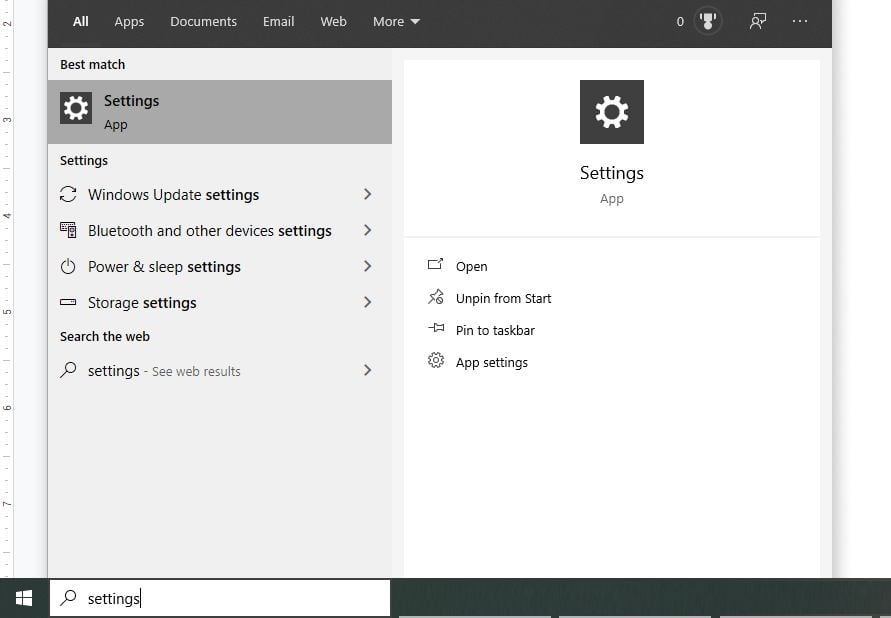
به سراغ زیر مجموعه System بروید. اولین گزینه در صفحه باز شده در بالا سمت چپ.
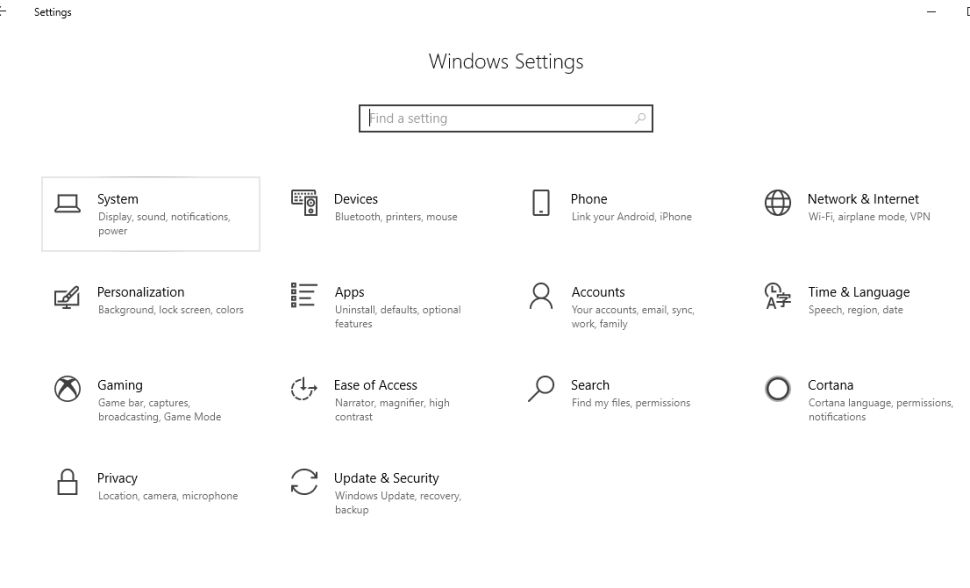
قسمت Notifications & Actions را از پنل سمت چپ انتخاب کنید.
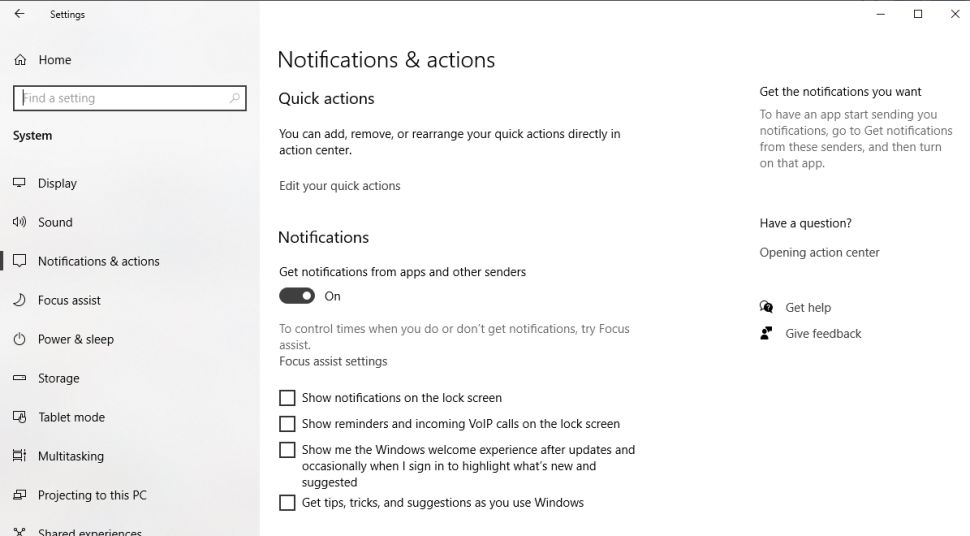
شما میتوانید نوتیفیکیشنها را خاموش کنید، درست زیر خط Get notification from apps and other senders. اگر ترجیح میدهید تمام هشدارها متوقف شوند.
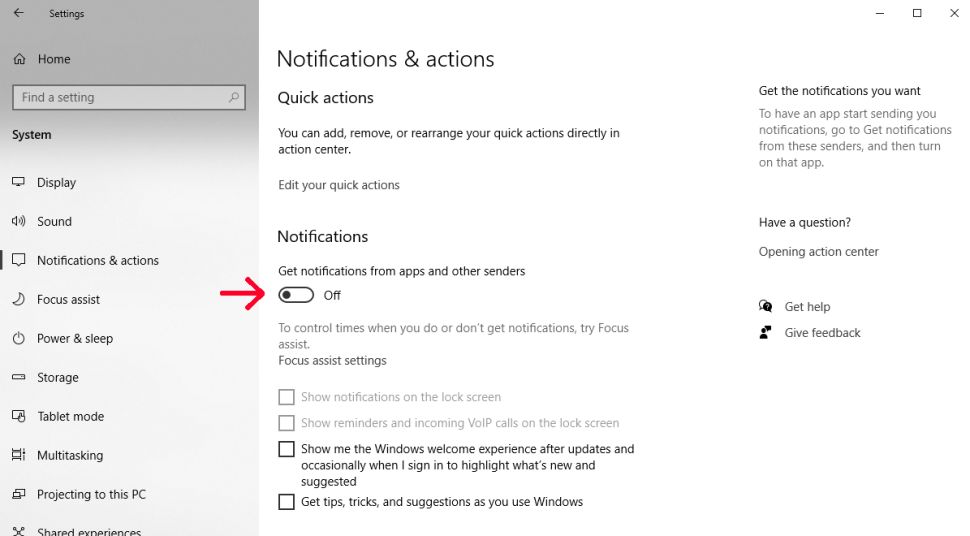
اعمال تنظیمات بیشتر برای نمایش نوتیفیکیشنها. شما میتوانید انتخاب کنید که هشداری در صفحه قفل (Lock Screen) نمایش داده شود یا خیر. شما همچنین میتوانید صفحه خوش آمد گویی ونیدوز را فعال یا غیر فعال کنید (این صفحه معمولا بعد از به روز رسانیهای ویندوز 10 پدیدار میشود).
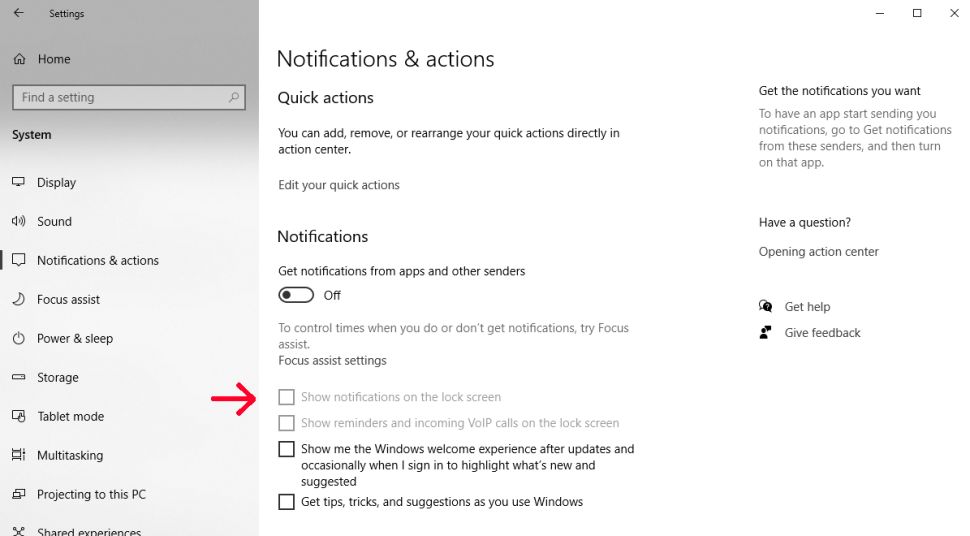
غیر فعال کردن نوتیفیکیشنها برای برنامهها، اگر شما به شکل کامل سیستم نوتیفیکیشن را غیر فعال نکردید به سراغ برنامههایی بروید که ترجیح میدهید هشدار آنها را غیر فعال کنید و تنها گزینه Off را برای آنها انتخاب کنید.
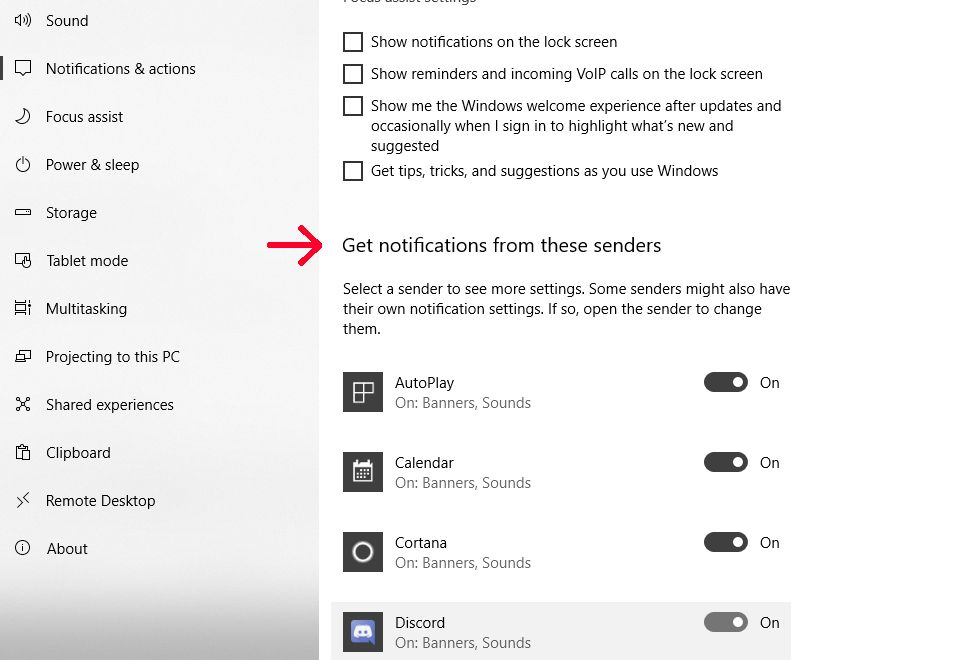
بیشتر بخوانید: آموزش ساخت میانبر برای خاموش کردن کامپیوتر در ویندوز 10



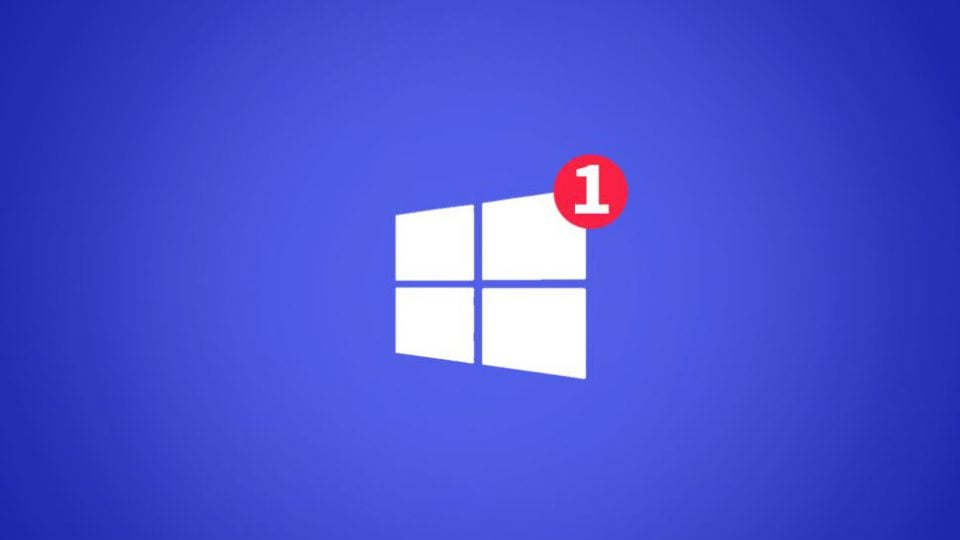


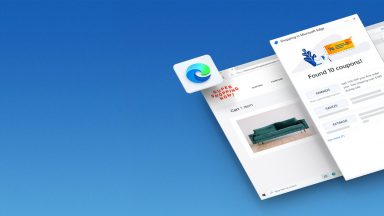

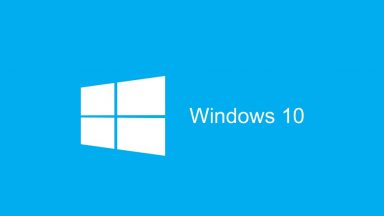


















دیدگاهتان را بنویسید